El problema del espacio en la nube
Tras asegurarme en el último artículo de disponer de Copias de seguridad incrementales de forma automática, era el momento de enfrentar otro problema recurrente: el de la sincronización de archivos.
Desde que nació mi hija pequeña, la cantidad de fotografías y vídeos que hacemos de nuestro retoño no para de crecer de forma brutal; son datos para mí críticos, al fin y al cabo, no volverá a tener tres meses, ni dar sus primeros pasos, así que el incluir estos datos en la copia de seguridad, era un sí, o sí.

Pero es que además nos gusta poder ver estos recuerdos en cualquier momento, en casa, en la oficina, estando con el portátil de vacaciones, etc… algo que primero suplí con Dropbox (12 Gb), luego con Google Drive (35 Gb gracias a una promo), y últimamente con Mega.co.nz (50 Gb). Pero apenas ha pasado año y medio, y ya no hay nube que baste, así que necesitaba buscar otra solución, o pasar por caja, por ejemplo con el plan de 1 Tb de Dropbox.
Meet Bittorrent Sync
Antes de elegir BTSync consideré varias opciones:
- El plan de 1 Tb de Dropbpox no es demasiado caro, 9.99 €/mes, pero no me gusta pagar por lo que no utilizo, y además solo permite compartir una carpeta
- Salvo la honrosa excepción de http://mega.co.nz todos los demás te obligan a elegir una carpeta de tu PC, y todo debe ir ahí, no te permite sincronizar varias carpetas en diferentes unidades de disco, lo que a mi se me hacía insufrible.
- OVH tiene su propia solución de almacenamiento y sincronización, Hubic, com planes muy atractivos, como 25 Gb gratis, 100 Gb por 1€/mes o 10 Tb por 10€/mes, pero su cliente de sincronización colgaba mi PC hasta límites insufribles.
- La posibilidad de tener todo en un FTP privado, lo que hacía complicado su uso desde móvil, o incluso desde escritorio para el resto de componentes de la familia

Tras analizar todo esto, y ver docenas de alternativas, elegí Bittorrent Sync, evaluando sus pros y contras, por estos motivos:
- PRO: Espacio ilimitado, hasta donde llegue nuestro disco duro, sin coste adicional
- PRO: Disponibilidad de mis ficheros en cualquier dispositivo, en cualquier momento
- PRO: Velocidad de actualización estupenda, sin límites de velocidad
- PRO: Clientes de escritorio ligeros y con excepcional rendimiento
- PRO: Beta Block-Level diffs, en la mayoría de los casos se sincronizan partes de archivo modificadas, en lugar de todo el archivo
- PRO: Si no usas un servidor centralizado, coste cero
- CONTRA: Si todos los PCs están apagados, no podrás acceder a tus contenidos, mientras que en Dropbox están siempre disponibles en su Interface Web. Para esto basta con añadir a la mezcla, aparte de tus PCs habituales, un servidor dedicado que esté siempre encendido. En mi caso ya lo tengo, ya que me dedico al desarrollo web, pero un simple VPS o dedicado de 5€ al mes (o un NAS siempre encendido en casa) te sirve para esta función, igualando esta ventaja de Dropbox.
- CONTRA: No dispones de interface web para ver tus contenidos. Esto lo solucionamos con un Apache/nginx, apuntado a la carpeta BTSync. Ajustamos que liste directorios y lo protegemos con usuario/contraseña, y dispondremos automáticamente de una interfaz web de la que poder descargar contenidos, o compartir con la familia y amigos.
Si te ha convencido la idea, la instalación como cliente es trivial, descargas tu cliente BTSync para Windows, Mac, Linux, FreeBSD… y te lías a compartir carpetas como si estuvieses loco. Y hasta puedes instalarlo en tu Android, iOS o Windows Phone y lo configuras para que suba todas tus fotos y vídeos.
En el resto del artículo vamos a ver cómo definir un nodo en un servidor, para asegurarnos de tener acceso a nuestros datos aunque todos nuestros PCs habituales estén apagados en un momento dado, lo que sería un nodo always-on.
Instalación de dependencias
Instalación desde PPA
sudo add-apt-repository ppa:tuxpoldo/btsync sudo apt-get update
Para utilizarlo en nuestro PC desde escritorio:
sudo apt-get install btsync-user
Para su uso en el servidor que utilizaremos como servidor always-on:
sudo apt-get install btsync
Instalación manual de la última versión para el servidor always-on
Adaptamos la URL de descarga a 32/64 bits según convenga
cd /tmp wget -O /tmp/btsync.tar.gz http://download.getsyncapp.com/endpoint/btsync/os/linux-x64/track/stable tar -xzvf /tmp/btsync.tar.gz mv btsync /usr/local/bin/ chmod +x /usr/local/bin/btsync
Configuración del sistema
Creamos una carpeta de configuración y hacemos que el propio ejecutable genere por nosotros una configuración por defecto, que editaremos a continuación
mkdir /etc/btsync btsync --dump-sample-config > /etc/btsync/btsync.conf
Y modificando dicho fichero /etc/btsync/btsync.conf , configuraremos el sistema a nuestro gusto. Esta configuración es mínima, muy sencilla; en mi caso, utilizo la carpeta /home/btsync como almacén de todo el sistema, y defino el usuario y contraseña de acceso a la interface web.
mkdir /home/btsync
"device_name": "Servidor OVH", "storage_path" : "/home/btsync/", "login" : "admin", "password_hash" : "$1$xyz$EkmDnELo2ZAMjAxWHcsTu2", "directory_root" : "/home/btsync/"
El password_hash podemos generarlo desde un servicio online como http://maord.com/ o desde consola con algo del estilo
openssl passwd -1 -salt xyz AQUITUPASSWORD
Ahora crearemos un fichero de configuración que nos permita iniciar, detener o reiniciar el servicio cuando queramos, en /etc/init/btsync.conf copiaremos el siguiente código:
# Bittorrent Sync server. # # Sync your files and stuff. description "BitTorrent Sync" start on filesystem stop on shutdown respawn expect fork script exec start-stop-daemon -S -c root:root -x /usr/local/bin/btsync -- --config /etc/btsync/btsync.conf end script pre-stop script killall btsync end script
Esto nos permitirá utilizar estos comandos para iniciar, detener o reiniciar el servicio
service btsync start service btsync stop service btsync restart
Uso de BTSync desde el servidor
Por defecto, BTSync escucha en el puerto 8888 en todas las IPs de nuestra máquina online, así que accedemos a él, sea por IP o por hostname ( http://aqui.la.ip.servidor:8888 ), y veremos una interface de este estilo:
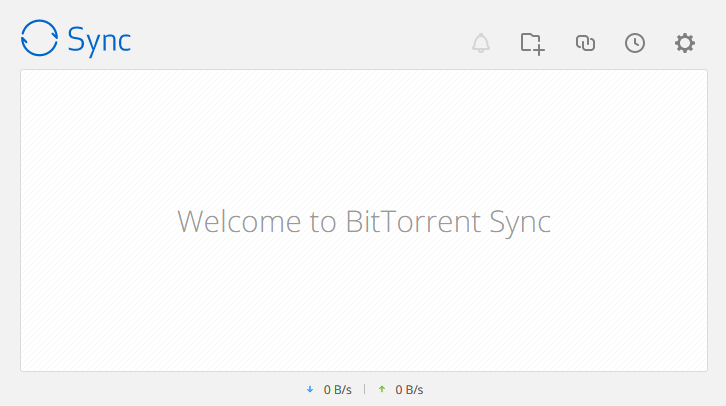
Podemos definir qué columnas queremos ver en la interface desde el botón de configuración
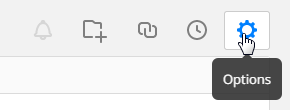
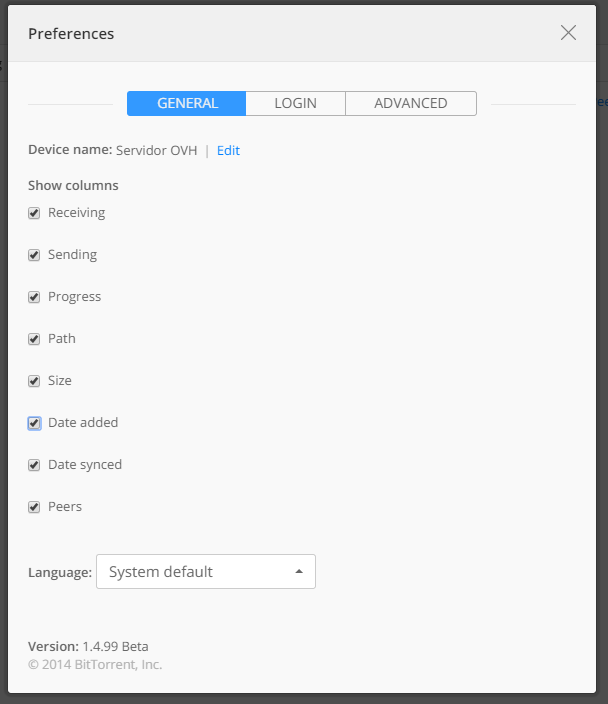
Es hora de compartir en nuestro PC la primera carpeta, obtendremos el enlace o clave BTSync desde nuestro cliente de escritorio, que por ejemplo en Windows luce así:
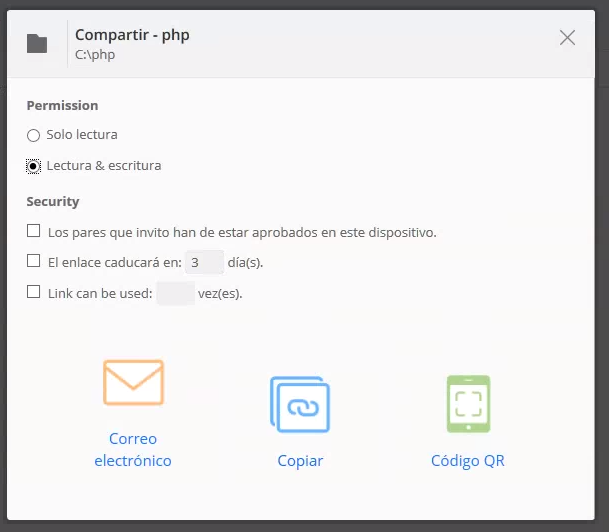
Pulsando el botón Copiar obtendremos una clave de carpeta, que pegaremos a continuación en la interface web de nuestro servidor, utilizando el menú superior.
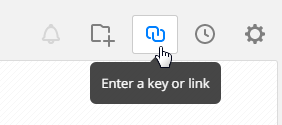
El sistema nos preguntará donde queremos sincronizar esta carpeta (por defecto, nos ofrecerá la indicada en btsync.conf como directory_root)
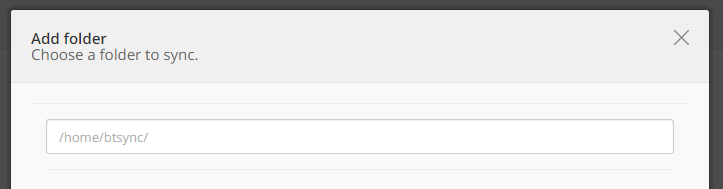
¡ Listo ! En unos segundos comenzará la sincronización
Uso y Ventajas de la sincronización Bittorrent
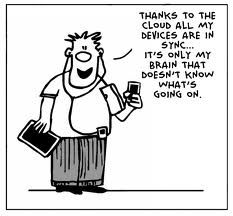 A partir de ahora bastará con copiar o mover contenidos de nuestro PC a la carpeta compartida mediante BTSync para que estos se propagen automáticamente a toda al red de nodos conectados, de forma muy similar a cómo lo haríamos con Dropbox, Google Drive o cualquier otro sistema de almacenamiento online, con la ventaja de que todos ellos ( salvo la honrosa excepción de http://mega.co.nz ) te obligan a centralizar todo en una nueva carpeta que ellos crean, pudiendo únicamente sincronizar dicha carpeta, mientras que BTSync nos permite compartir múltiples carpetas en múltiples unidades de disco diferenciadas, a nuestro gusto.
A partir de ahora bastará con copiar o mover contenidos de nuestro PC a la carpeta compartida mediante BTSync para que estos se propagen automáticamente a toda al red de nodos conectados, de forma muy similar a cómo lo haríamos con Dropbox, Google Drive o cualquier otro sistema de almacenamiento online, con la ventaja de que todos ellos ( salvo la honrosa excepción de http://mega.co.nz ) te obligan a centralizar todo en una nueva carpeta que ellos crean, pudiendo únicamente sincronizar dicha carpeta, mientras que BTSync nos permite compartir múltiples carpetas en múltiples unidades de disco diferenciadas, a nuestro gusto.
En esta captura se puede ver cómo sincronizo 84 Gb de fotos y videos familiares, entre 3 dispositivos (PC de casa, PC del trabajo y un servidor en OVH). En el momento de la captura, el PC de casa (fuente original de los ficheros) está apagado, pero esto no supone ningún problema, ya que al estar el servidor de OVH siempre activo, el PC del trabajo comienza la sincronización desde él, mostrando los dos pares conectados.
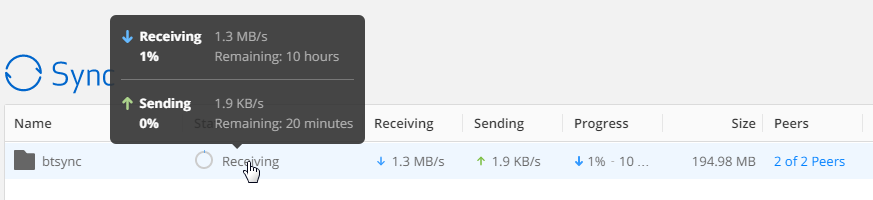
Además, si en un momento dado enciendo el PC de casa durante esta sincronización, detectará automáticamente el nuevo peer, y comenzará a subir contenidos por su parte, contribuyendo al upload, y haciendo la propagación de los datos mucho más rápida gracias a la propia naturaleza descentralizada del protocolo bittorrent.
Otro punto a favor de BTSync es que basta apuntar a la carpeta BTSync que queramos un vhost apache con listado de directorios y un usuario/contraseña de acceso mediante un .htaccess, para disponer automáticamente de una interfaz web de la que poder descargar contenidos, o compartir con la familia y amigos.
Y por último, si queremos rizar el rizo, ya no es necesario ni compartir via web las fotos y videos de la peque; instalamos BTSync en el PC de abuelos, tías y primos, compartimos con ellos la carpeta como solo lectura, y basta con que enciendan el ordenador para que puedan acceder, mágicamente, a todas las nuevas fotos de nuestro retoño, en su propio PC, de forma automática.
Soporte BTSync de dispositivos
Disponemos de clientes BTSync para Windows, Mac, Linux, FreeBSD y varios dispositivos embebidos, asi como para Android, iOS, Windows Phone y Kindle Fire, asi que la compatibilidad no debería ser un problema. Obviamente, en el móvil no dispondremos de espacio para sincronizar 80 Gb de datos, pero si podemos sincronizar una carpeta de «Documentos» pequeña que queramos tener siempre accesible, disfrutando de similar comodidad a la de Dropbox.
Y para nuestras fotos y vídeos desde el dispositivo móvil, podemos configurar en el mismo una sincronización unidreccional (solo subida) que nos permita disponer de sincronización automática de nuestras fotos y videos en nuestra nube personal.
Postdata para el escritorio de Ubuntu
El soporte visual para Ubuntu puede obtenerse además de forma muy lograda, sin necesidad de utilizar la interface web, con un par de PPAs adicionales
sudo add-apt-repository ppa:tuxpoldo/btsync sudo apt-get update sudo apt-get install btsync-gui
Si prefieres la versión GTK sin indicador:
sudo apt-get install btsync-gui-gtk
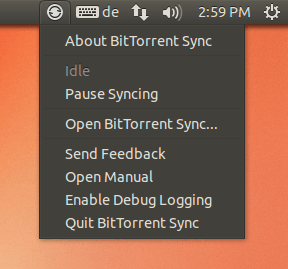
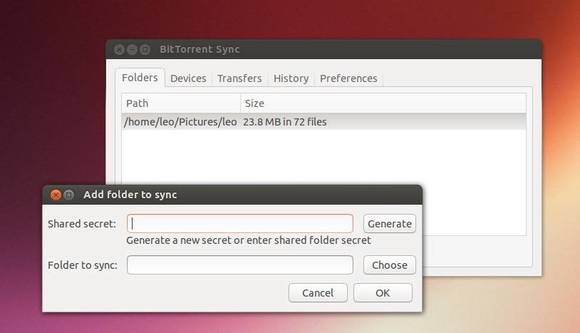
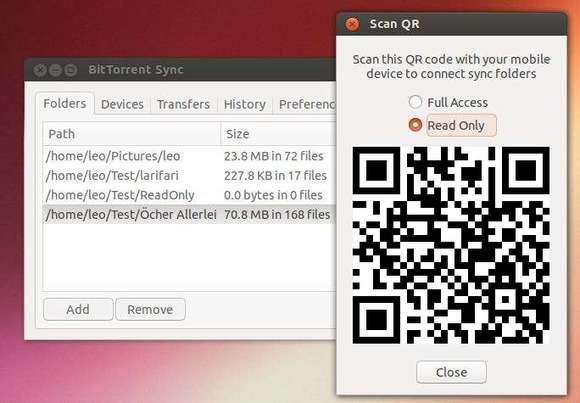

13 comentarios en “La nube personal: Tu propio Dropbox gratis sin límites de espacio gracias a Bittorrent Sync”